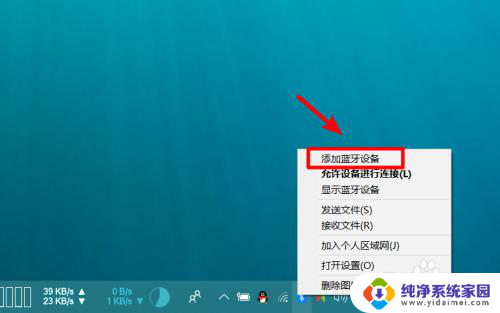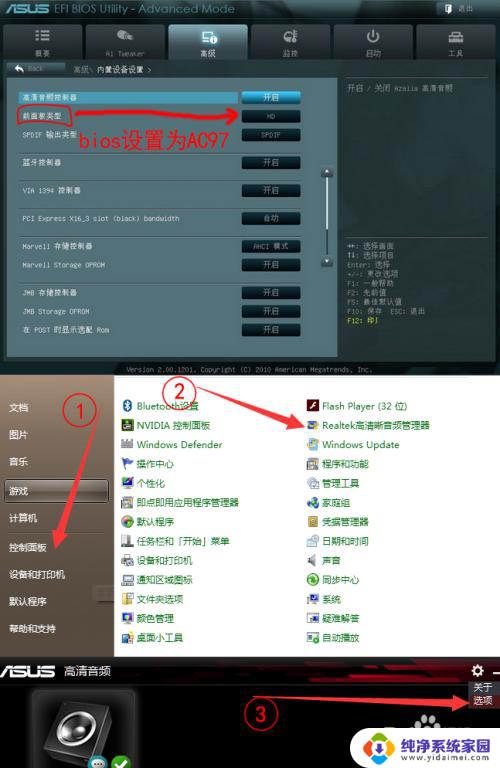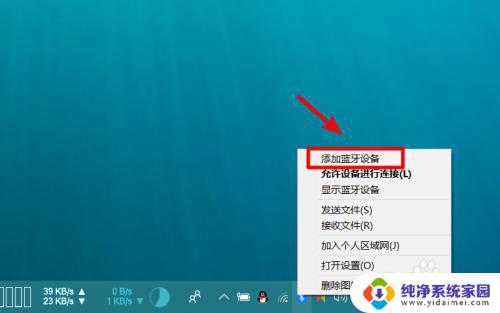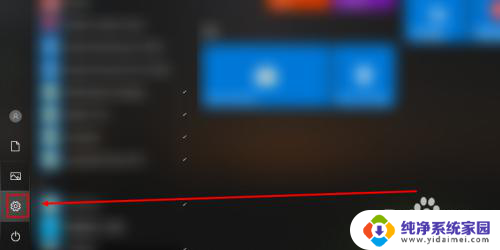电脑连接蓝牙音响和耳机 笔记本电脑同时使用耳机和蓝牙音响的方法
电脑连接蓝牙音响和耳机,在现代社会电脑已经成为我们生活中不可或缺的一部分,而随着科技的不断进步,电脑的功能也越来越强大,其中连接蓝牙音响和耳机已经成为了许多人的需求。然而许多人在使用笔记本电脑时遇到了一个问题:如何同时使用耳机和蓝牙音响?这个问题困扰着很多人,因为在以往,我们只能选择其中一种方式来享受音乐或观看视频。但是现在我们可以通过一些简单的方法来实现电脑同时连接蓝牙音响和耳机的愿望。下面我将为大家介绍几种方法,帮助大家实现这一需求。
具体步骤:
1.在笔记本电脑上打开蓝牙,使用蓝牙接上蓝牙音响或者蓝牙耳机
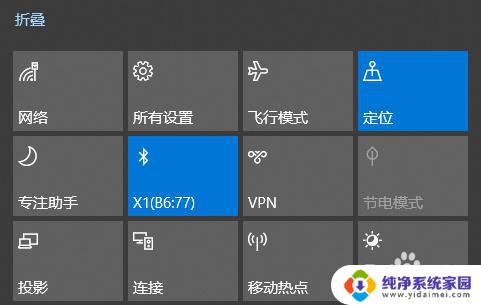
2.在笔记本电脑上连接上有线耳机或者有线音响

3.连接好后可以右键点击屏幕右下角的“小喇叭”,选择打开声音设置
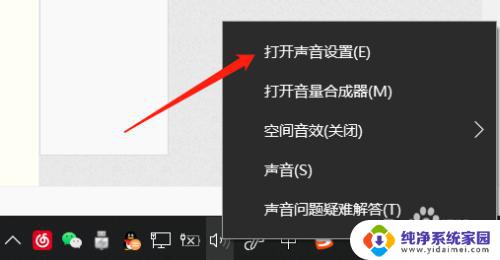
4.在声音设置里点击管理声音设备对已连接的设备进行测试
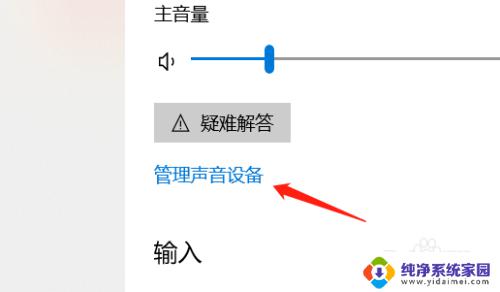
5.已连接的设备,测试设备连接情况,并区分对应连接的设备名称
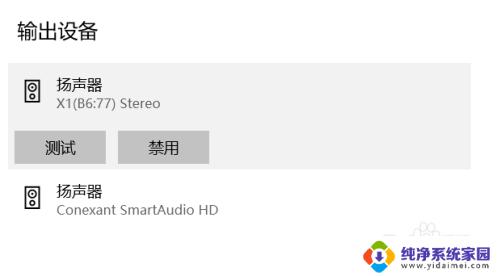
6.一般电脑微信语音电话为默认设备输出,我使用华硕电脑“Conexant SmartAudio HD”为默认输出
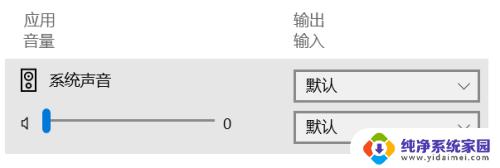
7.此时打开网易云音乐,也将是默认设备输出。我们需要打开它的设置界面
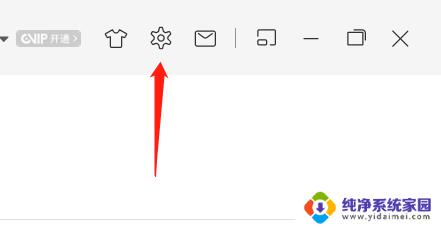
8.在播放设置里的输出设置中,选择想要进行输出的设备。再点击下一首即可。即点击非默认设置的输出设备即可实现微信电话与音乐分设备输出
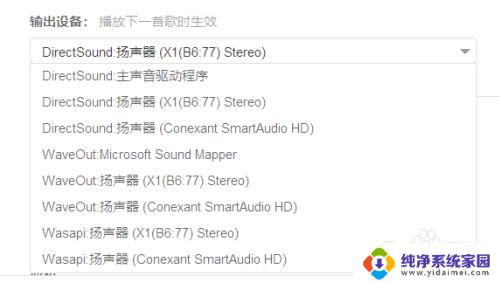
以上是电脑连接蓝牙音响和耳机的全部内容,如果您有任何问题,可以按照本文提供的方法进行操作,我们希望这篇文章能够对您有所帮助。